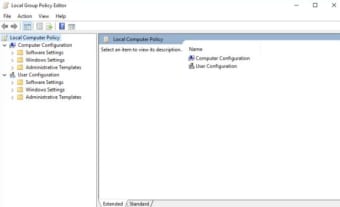システムとセキュリティポリシーを無料で作成する
Gpedit.msc by Davhc strong>は、Windows10ユーザー向けの無料のグループポリシーエディターです。グループポリシーを使用して、ネットワークマシンまたはローカルマシンでユーザーとシステム設定を変更することができます。 ネットワークやセキュリティポリシー、およびWindows OSの機能とプログラム設定。&nbsp ; p> ローカルグループポリシーでは、ほとんどの場合、Windowsレジストリを変更する必要がありますが、ユーザーはgpedit.mscを使用してWindowsオペレーティングシステムをカスタマイズできます。 CCleanerと Advanced SystemCare 以前は、Gpedit.mscが代替プログラムになる可能性があります。  p>
Windows10でGpeditMSCを有効にするにはどうすればよいですか? h3>
ネットワーク環境でグループポリシーエディターを使用して、実行を許可されているプログラムからデスクトップのカスタマイズまでを設定します。 。これは、 strong> ActiveDirectory strong>とのコラボレーションで行われます。 Active Directoryがない場合でも、ローカルグループポリシーオブジェクト i>(LGPO)を使用してPCを構成できます。グループポリシーエディターは、 strong> Windows 10 HomeEditionとは互換性がありません。ただし。  p>
Windows10のみProおよびWindows10 Enterpriseはこのプログラムを認識できます。プログラムを実行すると、ウィンドウの左側に2つの主要なカテゴリが表示されます。 システム構成には、コンピューターとユーザーの2種類があります。 コンピューターの構成のポリシーは、マシン全体に適用され、コンピューターとオペレーティングシステムの全体的な機能に影響を与えます。ユーザー設定は、PCにアカウントを持つ個人に適用されます。 p>
これらのオプションは、コンピューターにサインインしているユーザーに関係なく一定です。 Windowsレジストリを処理するための安全なアプローチとしてグループポリシーエディタを検討してください。グループポリシーエディターでは、Windowsレジストリ内のすべてを変更することはできませんが、コンピューター上のほとんどのプログラム、機能、および機能を変更することはできます。 p>
複数のデフォルト設定を作成する
Gpedit.mscは、設定を実装するおよびユーザーのデフォルトを調整するためのさまざまなオプションを処理します。ローカルグループポリシーエディターアプリケーションを使用して、Windows 10 Pro、Enterprise、またはEducationEditionの操作中にGUIで選択肢を構成できます。残念ながら、Gpedit.mscはWindows10Homeには含まれていません。 Windows 10 Homeユーザーの場合、レジストリの調整によって必要なすべてのグループポリシーを作成する必要があります。 p>